Jak změnit možnosti přejetí v aplikaci Gmail
Denně dostáváme obrovské množství emailů a většinou jsou velmi zbytečné, posílají je firmy na marketing a reklamu. Ty důležité se mezi nimi často ztrácejí. Pokud je na Gmailu datový limit 15 GB, měli byste smazat všechny nepotřebné e-maily. Existuje rychlejší možnost smazání těchto e-mailů než „dlouhé stisknutí a výběr Odstranit“. Když e-mail v Gmailu přejedete prstem, archivuje se a odstraní se z doručené pošty. Tento e-mail však nebude smazán z vašeho Gmailu a stále jej můžete najít v části Všechny zprávy. V aplikaci Gmail můžete změnit možnosti přejetí prstem a povolit mazání zpráv pouhým přejetím. O tom jsme již psali jak povolit odstranění přejetím pro iOS. Zde je návod, jak to udělat pro přejetí prstem doprava nebo doleva v aplikaci Gmail.
Můžete také zvážit hromadné odhlášení od přijímání zbytečných e-mailů.
Jak povolit smazání přejetím prstem v aplikaci Gmail
Aplikace Gmail je k dispozici na platformě Android i iOS, avšak kroky k povolení smazání přejetím prstem v aplikaci Gmail se na obou platformách liší. Proto jsme v tomto článku sdíleli kroky pro obě platformy.
Android
1. Otevřete Gmail a klepněte na ‘Ikona nabídky ☰‘ vlevo nahoře.
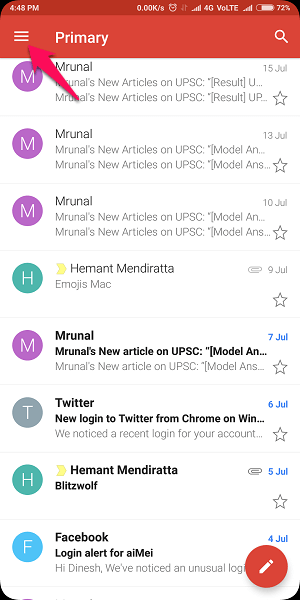
2. Přejděte dolů a klepněte na ‘Nastavení’.
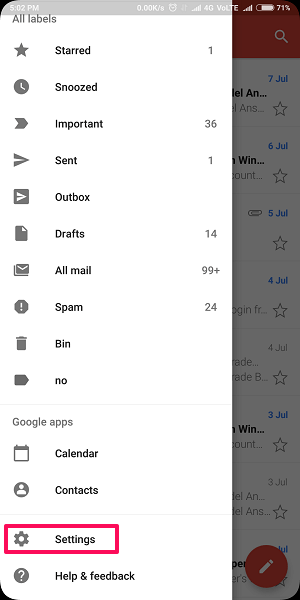
3. Klepněte na ‘Obecná nastavení’.
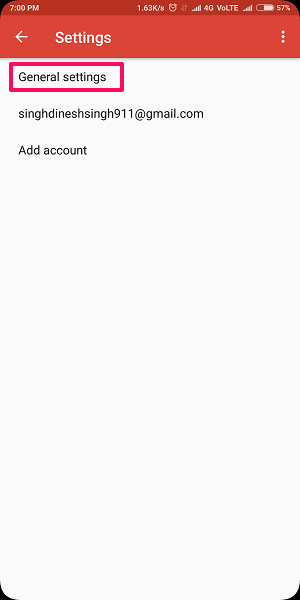
4. Nyní klepněte na ‘Akce přejetí prstem‘.
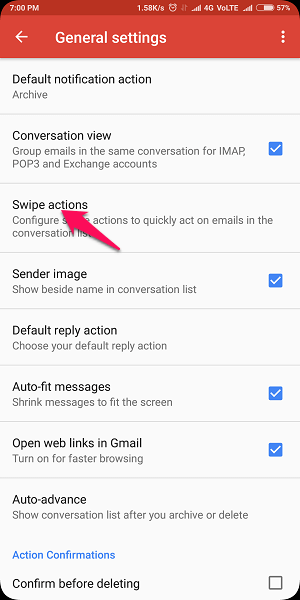
5. Na další stránce uvidíte možnosti pro obě přejetí. Klepněte na ‘ZMĚNA“ před „Přejetím doprava“.
6. Nyní klepněte na ‘Vymazat“ nebo jinou akci, kterou chcete povolit.
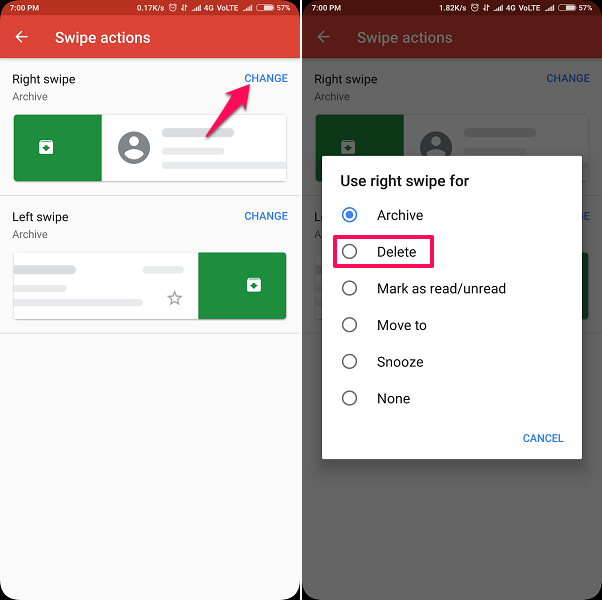
7. Totéž můžete udělat s ‘Přejetí doleva‘také na přání.
iPhone
1. Otevřít Gmail aplikaci na vašem iPhone a klepněte na hamburger ikona vlevo nahoře.
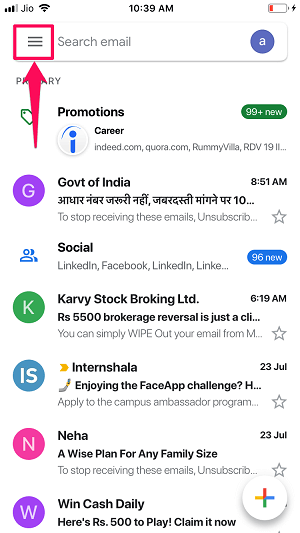
2. Nyní přejděte dolů a klepněte na Nastavení volba. Dále klepněte na Akce přejetí prstem změnit předvolbu akce přejetím.
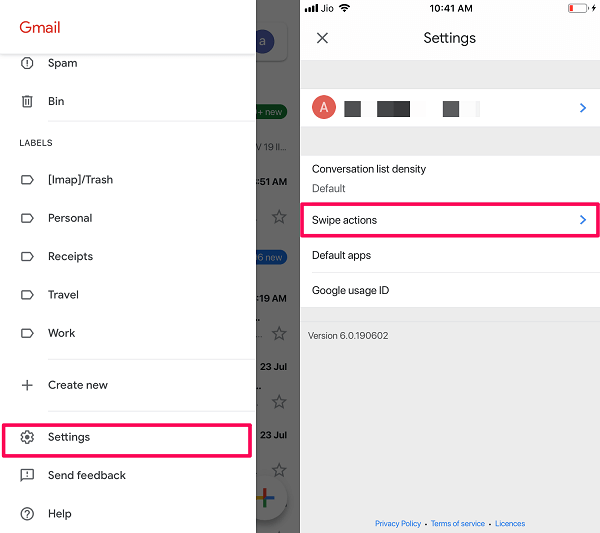
3. V nastavení akcí přejetí klepněte na některou z možností přejetím doprava nebo doleva volba. Nyní vyberte Popelnice pro povolení odstranění přejetím prstem.
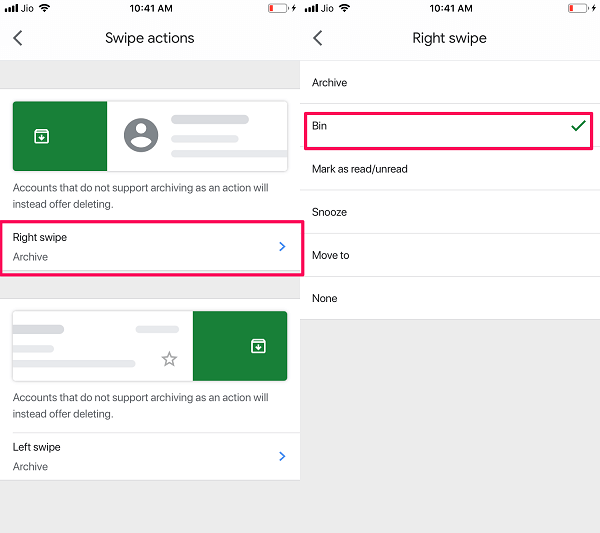
4. Možnost smazání přejetím prstem je nyní povolena v aplikaci Gmail na vašem iPhone. Můžete to zkontrolovat tak, že se vrátíte zpět do doručené pošty Gmail a přejeďte prstem doprava na požadovaný e-mail.
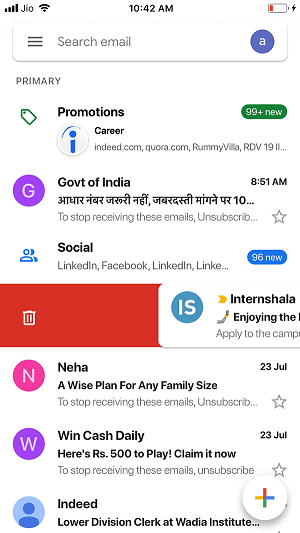
Takto můžete změnit možnosti přejetí v aplikaci Gmail na mobilním telefonu a přejetím prstem místo archivace smazat. Přejetí prstem na jedné straně si můžete ponechat pro archivaci a druhou změnit pro smazání. Jak jste mohli vidět na obrázku výše, existují také další zkratky pro přejetí prstem, například „Označit jako přečtené/nepřečtené“. Takže pokud si přejete, můžete je nastavit také jako akci přejetí.
Také číst: Jak vyhledávat e-maily podle velikosti v Gmailu
závěr
Hromadění nepotřebných e-mailů ve vaší doručené poště Gmail je nyní minulostí, protože nyní můžete tyto nevyžádané a spamové e-maily smazat jediným přejetím. Přejetí můžete také upravit tak, abyste získali možnost archivace přetažením doprava/doleva a možnost odstranění na jiném přejetí. Díky tomu můžete spravovat svou doručenou poštu efektivněji tím, že odstraníte nepotřebné e-maily nebo archivujete důležité e-maily jediným přejetím. Doufáme, že se vám podařilo povolit smazání přejetím v aplikaci Gmail na vašem Androidu nebo iPhonu. Pokud však stále čelíte nějakému problému, dejte nám vědět v komentářích. Rádi pomůžeme.
poslední články